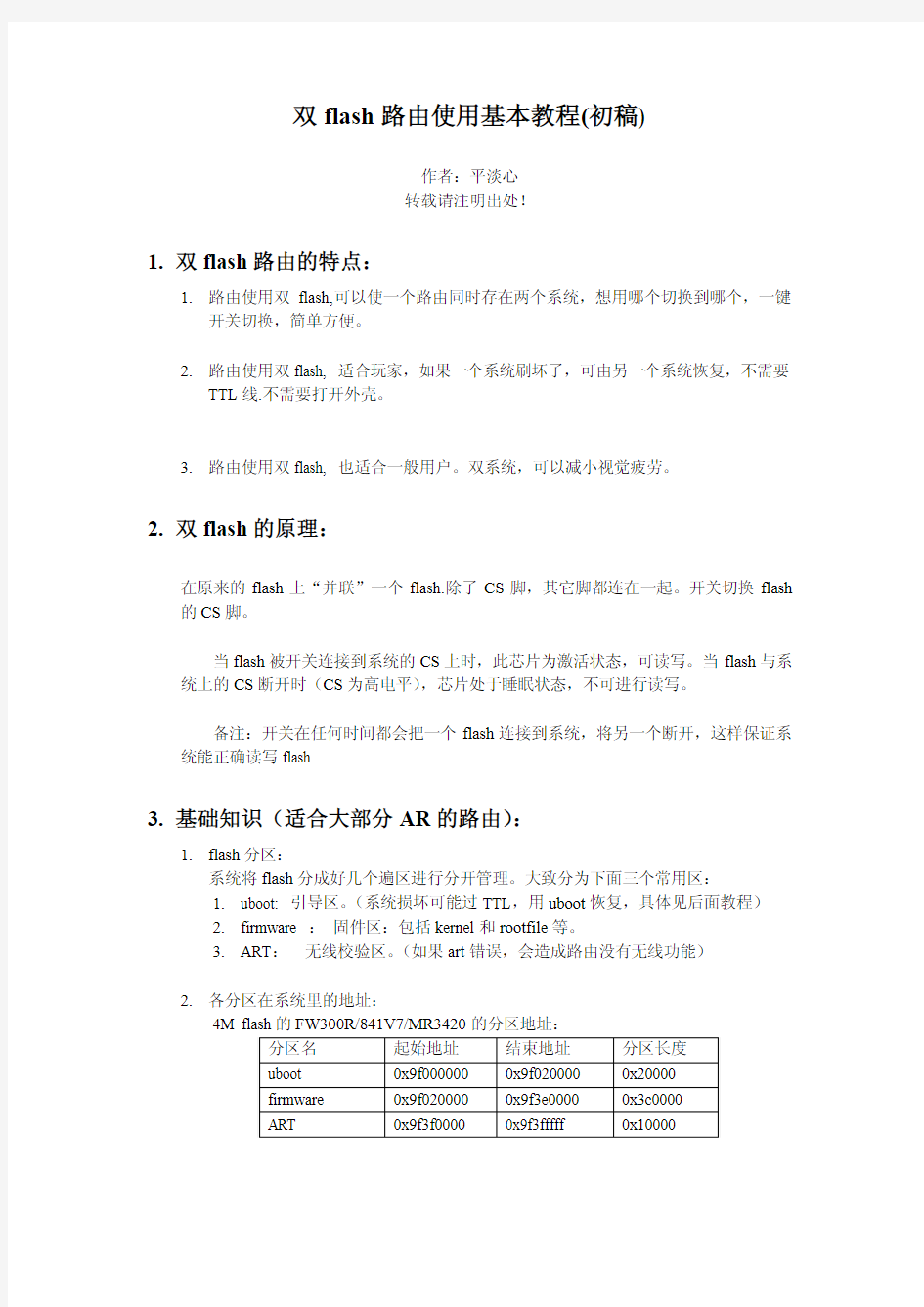
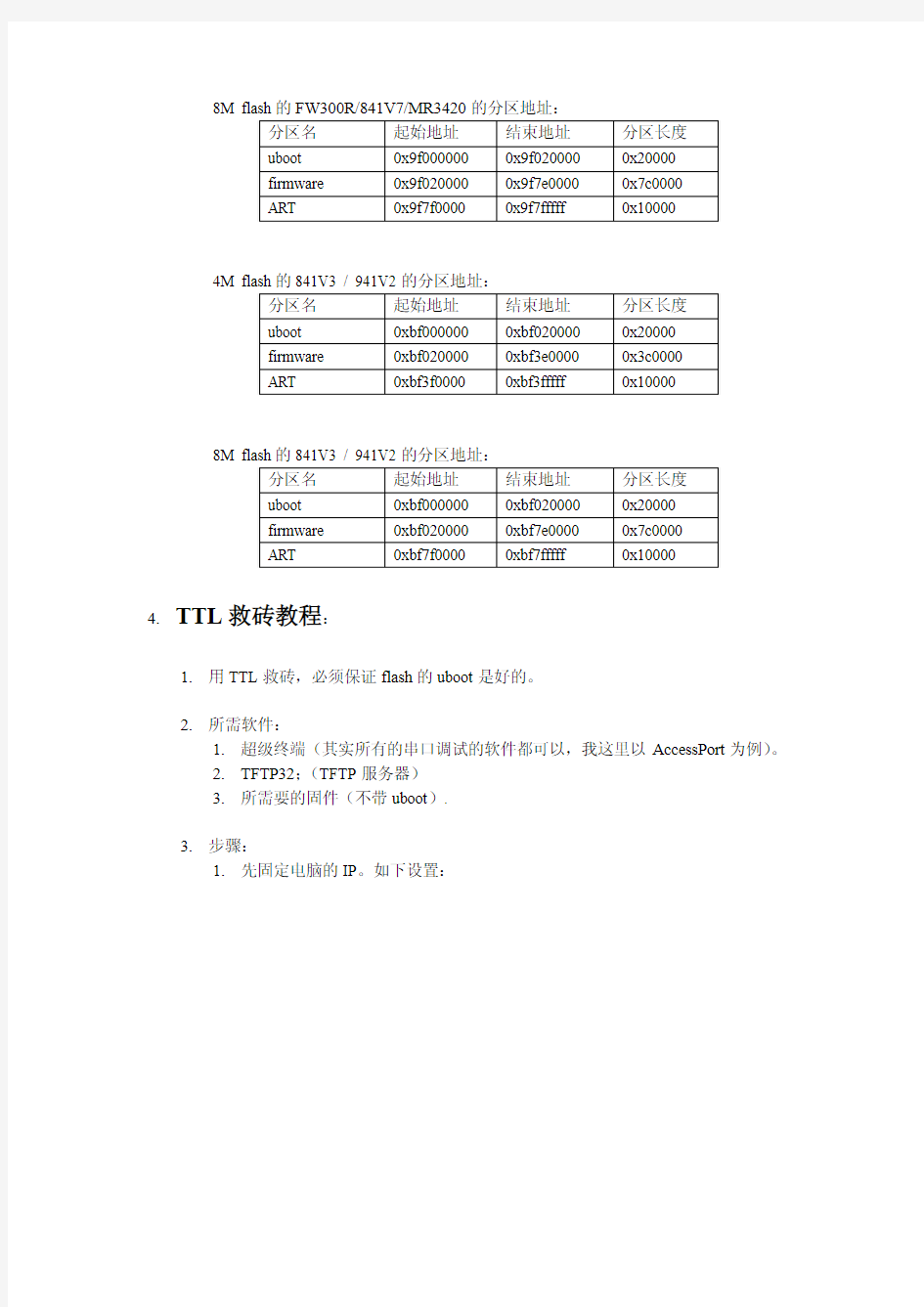
双flash路由使用基本教程(初稿)
作者:平淡心
转载请注明出处!
1.双flash路由的特点:
1.路由使用双flash,可以使一个路由同时存在两个系统,想用哪个切换到哪个,一键
开关切换,简单方便。
2.路由使用双flash, 适合玩家,如果一个系统刷坏了,可由另一个系统恢复,不需要
TTL线.不需要打开外壳。
3.路由使用双flash, 也适合一般用户。双系统,可以减小视觉疲劳。
2.双flash的原理:
在原来的flash上“并联”一个flash.除了CS脚,其它脚都连在一起。开关切换flash 的CS脚。
当flash被开关连接到系统的CS上时,此芯片为激活状态,可读写。当flash与系统上的CS断开时(CS为高电平),芯片处于睡眠状态,不可进行读写。
备注:开关在任何时间都会把一个flash连接到系统,将另一个断开,这样保证系统能正确读写flash.
3.基础知识(适合大部分AR的路由):
1.flash分区:
系统将flash分成好几个遍区进行分开管理。大致分为下面三个常用区:
1.uboot: 引导区。(系统损坏可能过TTL,用uboot恢复,具体见后面教程)
2.firmware :固件区:包括kernel和rootfile等。
3.ART:无线校验区。(如果art错误,会造成路由没有无线功能)
2.各分区在系统里的地址:
4M flash的FW300R/841V7/MR3420的分区地址:
分区名起始地址结束地址分区长度
uboot 0x9f000000 0x9f020000 0x20000
firmware 0x9f020000 0x9f3e0000 0x3c0000
ART 0x9f3f0000 0x9f3fffff 0x10000
8M flash的FW300R/841V7/MR3420的分区地址:
分区名起始地址结束地址分区长度
uboot 0x9f000000 0x9f020000 0x20000
firmware 0x9f020000 0x9f7e0000 0x7c0000
ART 0x9f7f0000 0x9f7fffff 0x10000
4M flash的841V3 / 941V2的分区地址:
分区名起始地址结束地址分区长度
uboot 0xbf000000 0xbf020000 0x20000
firmware 0xbf020000 0xbf3e0000 0x3c0000
ART 0xbf3f0000 0xbf3fffff 0x10000
8M flash的841V3 / 941V2的分区地址:
分区名起始地址结束地址分区长度
uboot 0xbf000000 0xbf020000 0x20000
firmware 0xbf020000 0xbf7e0000 0x7c0000
ART 0xbf7f0000 0xbf7fffff 0x10000
4.TTL救砖教程:
1.用TTL救砖,必须保证flash的uboot是好的。
2.所需软件:
1.超级终端(其实所有的串口调试的软件都可以,我这里以AccessPort为例)。
2.TFTP32;(TFTP服务器)
3.所需要的固件(不带uboot).
3.步骤:
1.先固定电脑的IP。如下设置:
2.将要刷写的固件放到TFTP32所在的目录里。双击启动TFTP32。设置好路径。
把网线连接到路由器的Lan口。并且关闭防火墙
3.用TTL线连接好电脑和路由(TPLINK的TTL线序都是1.TX,2,RX,3,
GND,4.VCC。其中:焊盘是方形的为第一脚(丝印也与其它的不一样)。如果用USB-TTL线,VCC不用接).
4.启动AccessPort;设置对应的串口为:115200,8,N,1在发送框里先键入“p”,
“tp”或者“tpl”作准备。根据uboot不同而不同,一个不行,可尝试另一个。
5.将路由插上电源。在AccessPort会看到uboot启动信息:
U-Boot 1.1.4 (May 1 2008 - 19:25:20)
AP81 (ar7100) U-boot
DRAM:
sri
32 MB
id read 0x100000ff
flash size 8MB, sector count = 128
Flash: 8 MB
Using default environment
In: serial
Out: serial
Err: serial
Net: ag7100_enet_initialize...
Fetching MAC Address from 0x81fef230
eth0: 00:03:7f:e0:03:7a
eth0 up
eth0
Autobooting in 1 seconds, press "tp" to stop
6.当出现Autobooting in 1 seconds, press "tp" to stop这一句时,点AccessPort的发
送。中断系统启动。
7.在发送框里输入如下命令,点发送(注意:ar7100>不需要):
ar7100> setenv serverip 192.168.1.111; setenv ipaddr 192.168.1.1
ar7100> tftp 0x80800000 FW300R.bin
出现如下提示:
set link to 100M full by lqm.
dup 1 speed 100
Using eth0 device
TFTP from server 192.168.1.254; our IP address is 192.168.1.1
Filename ' FW300R.bin '.
Load address: 0x80800000
Loading: checksum bad
checksum bad
checksum bad
checksum
bad################################################################ ################################################################# ################################################################# ################################################################# ################################################################# ################################################################# #################################################################
#################################################################
#################################################################
################################################################# Bytes transferred = 3932160 (3c0000 hex)
继续输入命令:
ar7100> erase 0xbf020000 +0x3c0000 //0xbf020000是分区的起始地址,
0x3c0000分区的长度。这里起始地址和分区长度,根据flash容量和机型不同
而不同,具体可看前面的分区地址表。
出现如下提示:
First 0x2 last 0x3d sector size 0x10000
61
Erased 60 sectors
继续输入:
ar7100> cp.b 0x80800000 0xbf020000 0x3c0000 //地址和分区大小根据机器和
flash不同而不同,同上。
提示:
Copy to Flash... write addr: bf020000
done
重启就OK了。
其中uboot和ART也可按上面的操作完成。只是地址不同,请参照分区表。
5.双flash web 救砖教程:
1. 由4M 救回8M:
1.从4M 原厂启动路由,如果是DD,请使用曾哥的DD to flactory工具
先刷回原厂。
2.将原厂的4M 固件刷成MR3420 的OP。(不要拔开关)。
FW300R 刷成OP 的固件下载地址是:https://www.doczj.com/doc/7c2534394.html,/file/dn476tz6
MW300R 刷成OP 的固件下载地址是:https://www.doczj.com/doc/7c2534394.html,/file/bhb2zv3m
3. 待系统更新重启后,就会进入4M 的OP 系统里。进入系统更新页面:
将开关打到8M 的flash 的位置上。更新一个4M 大小8M 的OP 系统。
这个OP 的下载地址是:https://www.doczj.com/doc/7c2534394.html,/file/dn4f7utp
待系统重启后,就能进入8M 的flash 的OP 了。
4. 至此,8Mflash 救砖完成。
2.8M救回8M:
1.把开关打到系统是好的flash的位置上,用好的系统启动,进去系统更新页面。
2. 把开关打到砖了的flash上,更新固件.
重启后,两个8M的固件都是好的了。
2. TTL双flash教程;
1.原厂与空白8Mflash.
1.先由原厂固件启动,用tpl中断uboot启动。
2.将开关打到8M 的flash 的位置上,把8M的uboot刷进8M的flash里(TTL刷
机教程请见前面‘TTL教程’)
3. (不要拔开关)。重插路由电源,让路由从8M的flash启动,按“p”中断
uboot启动。用TTL把8M的固件刷进0x9f020000—0x9f7f0000.
4. 将开关打到4M 的flash 的位置上, 用“cp.b0x9f3f0000
0x80800000 0x10000”命令把原厂的art复制到内存里,再把开关打到8M
的flash 的位置上,用“cp.b 0x80800000 0x9f7f0000 0x10000”命令
把art复制到8M flash的0x9f7f0000--0x9f7fffff里。
这样双flash就成功了。
2.TTL 8M救8M简单过程。
1.由好的8Mflash启动,用按“p”中断uboot启动。
2. 用“cp.b 0x9f000000 0x80800000 0x800000”命令把好的8M的flash里的所有
内容复制到RAM里。
3.将开关打到另一个8M 的flash 的位置上(砖了的,或者新的)。先用“erase
0x9f000000 +0x800000”命令擦除这个flash,再用“cp.b 0x80800000 0x9f000000
0x800000”命令把固件刷进flash里。
n e w i f i r6830路由器开箱测评及优缺点介绍 路由器系统构成了基于T C P/I P的国际互联网络 I n t e r n e t的主体脉络,也可以说,路由器构成了 I n t e r n e t的骨架。n e w i f i r6830路由器不知道性能如何,今天我们就来看看百度路由器R6830的详细测评,以及优缺点介绍,需要的朋友可以参考下 具体介绍 一、开箱首晒: 1、刚到手就满怀欣喜,迫不及待的拆开了外包装。直接看到路由器包装。正面包装。 2、背面包装颜色和正面颜色一样。背面印有一些产品参数。 3、产品包装侧面。印有路由器l o g o.和条码。 4、打开产品外包装,直接就看到了路由器。路由器还有一层塑料包装。 5、拿掉路由器--》看到了说明书--》打开:右侧小盖,小盖下面是电源。 6、产品正面和背面及侧面展示,颜色都为:黑色。 二、百度新路由器产品参数: 1、产品参数:
1).内存 128M B 2).W A N(10/100M b p s)1个 3).L A N(10/100M b p s)2个 4).无线标准 I E E E802.11a/b/g/n/a c 5).无线最高传输速率 2.4G H z频段:300M b p s; 5G H z 频段:867M b p s 6).无线增益 3d B i 7).无线频率范围双频(2.4G H z,5G H z) 8).U S B2.0接口 1个 9).无线类型外置 2、产品型号和生产厂家。产品L O G O. 三、百度新路由简单测试和使用: 1、产品电源插口和网线插口,U S B接口。 2、把电源线插入插座。看到路由器电源指示灯,为蓝色。 3、根据说明书进行设置。三步骤。 四、总结: 总体来说,百度新路由。从做工和产品质量都是很不错。小编看的都爱步释手。 1、产品优点:
飞鱼星路由器设置标准 1、恢复出厂设置,用带尖的物品一直点路由器上的孔,直到所有的灯都闪了一下,恢复后的路由器IP默认为192.168.0.1。 2、设置:系统状态,可以观察路由器的运行状、硬件信息等,系统日志要启动,内网监控要点成允许,然后保存;基础设置,配置向导一般都不会用到。内网配置,可以设置路由器内网IP 等。外网配置,一般都是用两个口,一口光纤,二口AD,然后填写好数据,缺省网关的地址依外网IP地址为标准的情况下,末位改成1,其他的默认,二口也是静态线路,二口网关倒数第二位设为2,其他设置和一口相同,提交后下面的智能均衡策略要选择原地址策略,其他配置就不用管了;网络安全,防火墙设置很少用可以不管,攻击防御,外网的选项全部禁止,内网的选项只禁止最后两个,安全防御等级改为中,其他默认。连接限制,要开启,并且设置为200(网络连接)和500(UDP连接)然后保存。MAC地址绑定要绑定地址必须需要客户机开机的状态下,保存。域名过滤,可以设置多少号到多少号不能开某个网站;Qos流量过滤,一般用传统流控,游戏优先保障要开着,然后设置流量限制,设置光纤和AD流控,光纤上行要保证40KB,下行看网吧的网速,AD上行设置个30KB就行了,下行还是看网吧网速,设置流控时IP地址不能包括路由器IP,服务器等网段要单独设置流控,上行40KB,下行1000KB。应用优先级,最高级优先级拖到QQ上面,QQ和网络应用拖在高级优先级,有
P2P功能的软件拖在最后。(智能流控:网页优先要勾,下面的设置点击自定义,设置都看网吧的网速填写,上下行紧张阀值一般设置为75%,然后保存;二口设置把阀值设置为80%,保存);高级选项,端口映射,部外部都添加3389(只填前面的空),端口映射只映射光纤,备注表明服务器、电影等。Radmin端口4899,mstsc用3389端口,Radmin用4899。静态路由(专网专用),专网IP填好,掩码用:255.255.255.252。网关:10.0.13.1。接2口,保存。原地址路由,添加,默认为0.2到0.250。应用调度,要打开,保存,添加HTTP(80端口)协议,地址填0.2到0.254。还要添加HTPS(443端口);系统工具,管理选项可以改密码等,WEB管理端口8081,允许外部使用WEB管理要勾上(方面外网访问)。固件升级,升级路由器的版本。备份恢复设置,在路由器设置完后要保存设置。 3、升级路由器,飞鱼星官网:https://www.doczj.com/doc/7c2534394.html,。(arp -d 清除网络缓存,可解链不上网的问题)。根据固件型号在官网上下载升级包。 4、小路由,系统状态,只启动系统日志服务。网络安全全部禁止,内网配置不能和主路由同一个网段,默认192.168.2.1,外网配置配宽带账号,PPPoE 按照电话号码拨号就行了。线路宽带上行1M,下行6M,其他都默认。DHCP服务器配置下不启用DHCP服务。 5、飞鱼星后台管理软件PuTTY,ip填写起,PORT填写10089,
ISIS是一个分级的链接状态路由协议,基于DECnet PhaseV 路由算法。ISIS可以在不同的子网上操作,包括广播型的LAN、WAN和点到点链路。ISIS是一个链接状态协议,实际上与OSPF非常相似,它也使用Hello协议寻找毗邻节点,使用一个传播协议发送链接信息。ISIS消息使用序列号,但它只是一个简单的加法计数器。当计数器计到最大值时,一个ISIS路由器没有别的选择,只能伪造一个错误触发对所有旧信息的刷新。然而,因为序列号有3 2 比特长,使得到达最大值之前有很大的序列号空间,所以这不是什么问题。但是,至少存在两个技术问题:ISIS使用一个小的度量值(6 比特),严重限制了能与它进行转换的信息;而且链接状态也只有8 比特长,路由器能通告的记录只有256个。一个非技术问题是ISIS受OSI 约束,使得与OSPF相比它的发展比较缓慢。这个限制的原因是由于SPF的要求;但现在的Wide-metric 使这个范围变成24位的扩展解决了这个问题。 一个非技术问题是ISIS受OSI约束,使得以前与OSPF相比它的发展比较缓慢。但现在的ISIS在非OSI即RFC方面(Integrated)ISIS有了很多的扩展使得他的发展比OSPF更容易实现对新的要求的支持如IPV6或者TE而且更简单易实现 一个路由器是intermediate system(IS),一个主机就是end system(ES),在一个主机和路由器之间运行的协议叫ES-IS,路由器与路由器之间运行的协议是IS-IS 一个subnetwork属下的接口叫:subnetwork point of attachment(SNPA),它只是一个概念上的东西,实际上它是一个subnetwork提供的服务点,由SPNA定义的,不是实际的物理界面,SNPA的概念特性对应于子网的概念特性。 PDU:就是一个OSI层上的一个节点到它的另一端(peer)的对应层上的节点,所以一个帧也叫做Date Link PDU(DLPDU),也因此一个网络层的packet也叫做network PDU(NPDU),这个date unit功能类拟于OSPF的LSA,我们称它为Link State PDU(LSP),与LSA不同的是它封装在OSPF报头之后,然后才到IP 数据包。 an LSP is itself a packet. ===================== ISIS AREAS ===================== ISIS和OSPF一样建立一个双层分级结构拓扑,但和OSPF不同的是ISIS划分area是连接中,也就是说两台路由器中间来划分area L1_Router---------|----------L2_Router 以上的竖线就是ISIS划分的area的地方,而OSPF则不是,它是在一个路由器当中划分的,一个路由器中只要有两个接口接到不同的area,这个路由器就叫做ABR area0-------ABR_Router------area1 ISIS中对路由器的称呼又和OSPF又所不同,它只有三类,一个是完全在一个area内的,OSPF叫内部路由器,ISIS叫L1,而OSPF的ABR在ISIS中叫做L1/L2,还有一类是backbone里的路由器,全都叫做L2,这样,L1/L2路由器就会维护两个line state datebase,而与ABR不同的是,L1/L2路由器不通告L2的路由给L1,因此所有的L1路由器永远不会知道area外的路由,这种情况和OSPF的tutally stubby area
目录 一、升级路由器固件版本 (2) 二、对路由器进行接口相关的配置 (2) 三、DHCP配置 (4) 四、上网行为管理 (5) 五、网络安全 (9) 六、QOS流量控制 (10)
一、升级路由器固件版本 1.首先去飞鱼星官网检查是否有新的IOS。 去官网查看后,发现有新的IOS,但是有硬件版本要求,硬件版本查看在路由器的下面,条形码附近有V4B4字样,其中V4B就是路由器的硬件版本。 2.下载相应的IOS,在升级IOS前,请将路由器恢复出厂设置 3.等待路由器重启完毕后,点击固件升级功能。选择下载好的IOS文件,耐心等待升级完成。 4.在路由器升级完成后,请再次将路由器恢复出厂设置。以避免再以后使用中出现其他莫名其妙的问题。 升级完毕后,路由器版本如下: 二、对路由器进行接口相关的配置 1.wan口设置
根据校区使用的带宽线路,选择使用PPOE还是静态IP。其中,路由器上的wan1、wan2为固定wan口,不可作为lan口使用。Lan2/wan4、lan3/wan3为动态接口,根据IOS 内部设定自动判定这两个接口为lan口还是为wan口。 https://www.doczj.com/doc/7c2534394.html,n口设置
根据校区的IP段,输入对应的内网地址,总部规定,路由器地址为**.**.**.254。 更改lan口地址后,再重启路由器后,DHCP也会相应自动改变。 关于接口相关配置,在这里不做过多阐述。 在配置好lan口与wan口后,必须重启路由器,才能使配置生效。 三、DHCP配置
IP与MAC地址绑定功能,可以起到一些防止ARP攻击的效果,电脑较少的校区(20-30),推荐启用。电脑较多的校区(60-80),如果地址池不够大,则不推荐启用。因为每绑定一个MAC地址,将永久性占用一个IP地址,假如地址池不够大,移动设备又多,而且不手动释放DHCP,那么很有可能在很久以后,出现客户机无法获取IP的问题,解决方法为释放DHCP地址。 静态地址分配功能对于IP的规划起到非常好的作用。 这样的好处在于,可以进行人性化的上网行为管理。比如财务网速要求快,高层要求能上各种奇葩网站(不解释)。 比如财务的地址范围为192.168.0.100-192.168.0.105。然后你就可以再行为管理里设置这个段的IP网速比其他段IP的网速要快。也可以设置管理层(总监主任神马的)不在上网行为管理范围中,从而达到可以上各种奇葩网站的目的。 静态地址分配是即时生效,不需要重启路由器。 四、上网行为管理 在讲述上网行为管理之前,有一条需要大家须知: 不在IP组内的IP,将不受到上网行为管理策略的限制。 如果需要对IP 为10.18.128.45的员工,需要临时开通打开奇葩网页的权限,则可以进行IP组分割。 比如现在IP组内内的IP范围为10.18.128.20 -- 10.18.128.120,那么可以分割为: 10.18.128.20 – 10.18.128.44和10.18.128.46-10.18.128.120。 这样,IP为10.18.128.45的电脑,将可以访问奇葩网站。
Flash 全套完整视频教程 馆友“一键点尽天下事”:您好!您的文章“Flash 全套完整视频教程”深受广大馆友的喜爱,于2012年4月24日进入“阅览室”频道的“电脑/上网”下“视图处理”类别的精华区。360doc代表全体馆友感谢您的辛勤劳动和慷慨分享! 360doc个人图书馆 Flash 全套完整视频教程 由于网络或其它原因以前收集的flash视频教程有可能打开不完全,或教程教看到一半转换时就黑屏了,特别是讲到关键处就没有了。为此本博特重新收集了一套flash视频教程与广大爱flash好者分享。你只要从前往后逐个每天看一个视频,当然自己还多动手勤动脑,51天后你一定是一位flsh高手。愿大家看的流淌,玩的开心!第一章、基础操作 1.01启动Flash 1.02界面的认识
1.03存储工作区1.04打开文档 1.05保存文档 1.06 工具箱的认识1.07铅笔工具 1.08 矩形工具 1.09椭圆工具 1.10颜料桶工具1.11线条工具 1.12钢笔工具
1.13 锚点选择 1.14 滴管工具 1.15 渐变变形工具1.16墨水瓶工具1.17 文本工具 1.18选择工具 1.19部分选取工具1.20套索工具 1.21任意变形工具1.22 3D平移工具
1.23手形工具 1.24橡皮擦工具1.25变形选择 1.26变形面板 1.27变形命令 1.28刷子工具 1.29喷涂刷 1.30基本矩形工具1.31多角星形工具1.32网格
1.33辅助线 1.34使用标尺 1.35撤销重做重复 1.36制作作品流程第二章、动画制作 2.01 图层的操作 2.02 帧的操作 2.03 逐帧动画 2.04 变形动画 2.05 精确变形动画
Flash动画课件制作教程全过程 Flash以其超强的动感画质和多事件的触发机制,为课件的制作提供了强有力的支持,利用Flash所提供的课件模板功能,可使制作课件的过程变得更加轻松,同时也提高了制作课件的效率,节省了开发时间。下面笔者就以制作一个简单课件为例,来谈谈利用Flash制作课件的基本要领,希望通过在此讲解能起到抛砖引玉的效果。 工具/原料 Flash CS3 pro 方法/步骤 1. 上网搜索并下载Flash CS3 PRO,安装过程很简单,直接点击下一步即可完成。完成后按照提示重新启动计算机,即可正常使用。
2. 打开Flash,点击“文件”-“新建”,在弹出的窗口中选择“Flash幻灯片演示文档”,然后点击“确定”正式进入编辑界面。 3. 点击“插入”-“新建元件”,新建一个名为“背景”的图形元件,点击“确定”后进入“背景编辑”界面。选择“文件”-“导入”-“导入文件到库”,选择一个背景图片导入库中。
4. 双击库中的图形元件“背景”,进入“背景”元件编辑状态,然后将导入到库中的背景图片拖入到当前窗口中,就完成了“背景”元件的修改操作。
5. 点击窗口左侧的“幻灯片1”进入幻灯片编辑状态,将库中的“背景”元件拖放到当前窗口中。然后选择工具栏中的文字工具,为当前幻灯片添加文件“百度经验 --经验来源于生活”。 6. 在“幻灯片1”上右击,从弹出的菜单中选择“插入屏幕类型”-“幻灯片”,新建一个新的“幻灯片2”。选择工具栏中的“选择”工具,点击幻灯片1的窗口,然后选择一种背景色进行填充,然后选择“文字”工具。在幻灯片2上输入文本“欢迎交流”文本字样,并设置字体的大小和颜色。
飞鱼星路由器桥接设置教程 导读:我根据大家的需要整理了一份关于《飞鱼星路由器桥接设置教程》的内容,具体内容:宽带路由器在一个紧凑的箱子中集成了路由器、防火墙、带宽控制和管理等功能,具备快速转发能力,灵活的网络管理和丰富的网络状态等特点。这篇文章主要介绍了(图文详解)的相关资料,这里对桥接设置做... 宽带路由器在一个紧凑的箱子中集成了路由器、防火墙、带宽控制和管理等功能,具备快速转发能力,灵活的网络管理和丰富的网络状态等特点。这篇文章主要介绍了(图文详解)的相关资料,这里对桥接设置做了详细的说明,需要的朋友可以参考下 1、用网线连接电脑和路由器B的LAN(1、 2、 3、4)中的任意一个(我们选择了插在LAN3上;VPN和路由器之间,暂时不需要用网线连接。 2、打开浏览器输入网址:192.168.0.1 将打开路由器登录界面,输入用户名和密码即可登录(默认用户名和密码都是admin) 3、登录成功后,我们首先设置无线网络,点击:无线设置——>基本设置。站点无线SSID统一设置为FYX_360buy,设置好点击保存 4、设置无线连接密码,点击:无线设置——>安全设置。站点统一密码设置为2015JD@https://www.doczj.com/doc/7c2534394.html,,设置好点击保存 设置到这一步路由器无线信号也就变成了FYX_360buy 密码为 2015JD@https://www.doczj.com/doc/7c2534394.html,
5、现在就要开始关闭路由器的DHCP服务器功能了,点击:基础设置——>DHCP服务器。把"是否在内网上启用DHCP服务器"前面的勾选框给取消勾选(也就是把"对号"给勾掉),然后保存 6、建议更改下路由器的登录密码,点击:系统工具——>用户密码管理。在密码框内输入新的登录密码保存即可(此步骤可忽略) 7、设置到这里就设置好了,将VPN的LAN(老款的VPN为内网口)口和路由器的LAN1用网线连接起来,然后把路由器重新启动一下,路由器重启完成后电脑与路由器重新连接即可获取到10开头的内网地址,也就是说桥接完成了 相关阅读:路由器安全特性关键点 由于路由器是网络中比较关键的设备,针对网络存在的各种安全隐患,路由器必须具有如下的安全特性: (1)可靠性与线路安全可靠性要求是针对故障恢复和负载能力而提出 来的。对于路由器来说,可靠性主要体现在接口故障和网络流量增大两种情况下,为此,备份是路由器不可或缺的手段之一。当主接口出现故障时,备份接口自动投入工作,保证网络的正常运行。当网络流量增大时,备份接口又可承当负载分担的任务。 (2)身份认证路由器中的身份认证主要包括访问路由器时的身份认证、对端路由器的身份认证和路由信息的身份认证。 (3)访问控制对于路由器的访问控制,需要进行口令的分级保护。有基于IP地址的访问控制和基于用户的访问控制。 (4)信息隐藏与对端通信时,不一定需要用真实身份进行通信。通过地
wifi模块使用指南
目录 1 wifi模块简介 (1) 1.1 主要功能 (1) 1.2 应用领域 (1) 1.3 用法简介 (1) 2 wifi模块的技术规格 (2) 3 电脑连接wifi模块 (4) 4 设置wifi模块 (5) 4.1 登录wifi模块设置网页 (5) 4.2 设置网络参数 (6) 4.3 重启wifi模块 (7) 4.4 测试设置的正确性 (8) 4.5 Wifi模块设置步骤总结 (9) 5 在机器人控制器上使用wifi模块 (10) 5.1 wifi模块与控制器的硬件连接 (10) 5.2 基于wifi模块的电脑与控制器间通信 (11) 5.3 基于wifi模块的手机与控制器间通信 (11)
1 wifi模块简介 1.1 主要功能 此模块为wifi转串口的透明传输模块,可以将基于无线局域网WLAN的通信信号转给普通TTL串行接口的设备,从而可轻松实现上位机(电脑、智能手机等)对下位机(单片机等具有TTL串行接口的设备)的无线控制。使用wifi模块较之普通无线传输具有更大的优点:wifi传输距离远大于蓝牙,而且可以通过不同的SSID区分网络,很多wifi网络同时同地工作也不会相互干扰。 1.2 应用领域 ?智能家电、智能家居 ?医疗监护、智能玩具 ?汽车电子、工业控制 ?智能电网、物联网 1.3 用法简介 Wifi模块一般带有IPX外置天线,如图1.3-1,无障碍有效传输距离约为80米。 如果使用具有WLAN功能的智能手机与下位机进行通信,则只须将wifi模块连接于下位机;如果使用电脑与下位机进行通信,则电脑本身需具备WLAN联网能力或加装如图1.3-2的无线网卡。 图1.3-1 带有IPX天线的Wifi模块图1.3-2 无线网卡基于此wifi模块,用户可自行开发符合TCP网络传输协议的电脑或手机无线应用程序;此外,wifi模块可以直接插上本公司的V2.0版M4S16AD8RK移动机器人控制器,使得电脑或安卓手机可以无线遥控机器人的运动。
一、填空题:(每空4分) 1. IS-IS的IS是___intermediate___________的缩写。 2.IS-IS最早是为_CLNS(connectless network service 无连接网络服务)设计的 动态路由协议,是一种基于_链路状态算法___的IGP(内部网关)路由协议。 3.ISIS支持的网络类型有___P-2-P网络__,__广播网络__,_IS-IS协议不能真正 支持NBMA网络,可以将NBMA链路配置成子接口来支持_。 4.IS-IS的LSP的生存时间为 1200秒 5.ISIS协议中的DIS相当于OSPF中的 DR, SysID相当于OSPF中的 router ID。 二、多选题:(每题5分) 1.LSP标识由那些部分组成___ABD______? A)系统标识System ID B)伪节点ID C)LSP序列号 D)LSP编号 2.一个IS-IS路由器想和其它区域的路由器形成邻居关系,它可以是_BC____ A) L1路由器 B) L2路由器 C) L1/L2路由器 D) 类型没有限制 3.IS-IS的PDU有如下ABD_____几种类型? A)HELLO B)LSP C)LSP ACK D)CSNP
4.下列说法正确的是:ABCD A、区域之间通过L2(L1/L2)路由器相连接 B、一个路由器目前最多有3个Area ID(IOS和VRP的实现) C、一个路由器必须整个属于某个区域,而不能象OSPF那样是同一台路由器上不同的接口可 以属于不同的区域 D、对于Level-1路由器来说,只有属于同一区域才可以建立邻居,对于Level-2路由器则没 有此同一区域限制。 简答题:(每题20分) 1.ISIS协议中DIS的选取规则? 1)DIS由LAN IIH报文选举,具备最高优先级的路由器会被当选。如果所有路由器 优先级相同,则最高MAC地址者当选 2)Level-1和Level-2的DIS是分别选举的,选举结果可能不是同一个DIS 3)DIS发送Hello数据包的时间间隔是普通路由器的1/3,这样可以保证DIS失 效可以被快速检测到 4)与OSPF不同,它的选举是抢占式,可预见的;IS-IS中不存在备份DIS,当一个 DIS不能工作时,直接选举另一个 5)同一网段的所有路由器形成邻接关系(OSPF中DR-other之间是不形成邻接关系 的) 2. 简述IS-IS协议与OSPF协议不同点? IS-IS最初是为ISO的标准协议,为CLNS(connectless network service 无连接网络服务)设计的,后来增加了对IP的支持;而OSPF一开始就是IETF为IP网络设计的;由于IS-IS历史上是为CLNS路由而制定的,发展比较缓慢,对于IP的支持很多地方需要改进,虽然已经提出了draft,但大部分还没有形成RFC,CNLP(connectless network protocol 无连接网络协议)和IP双环境使用的优势并不明显,是一个不是很成熟的协议; OSPF是专门为IP设计的,更适合IP的路由,发展成熟,标准化程度高,支持厂商多,使用多缺点暴露多,改进也多。 IS-IS协议直接在链路层上运行,报文直接封装在链路层报文中,支持CLNS、IP 等多种协议;OSPF报文封装在IP中,只支持IP协议; IS-IS协议中整个路由器只能全部属于一个区域,区域边界位于两个路由器之间,路由器的LSDB按Level来维护;而OSPF按接口来,一个路由器可以属于多个区域,为每个区域维护一个LSDB数据库; OSPF通过特殊的区域ID Area0区来定义骨干区,而IS-IS是通过连续的L2路由器来组成骨干区; IS-IS的采用的Hello协议比较简单,OSPF比较复杂;而且IS-IS检查比较宽松,邻居之间的Hello和Dead等间隔不一定必须一样,不象OSPF要求必须一致才能形成邻居关系; IS-IS的LSP生存时间是从15分钟(可配置)往下计算到0来清除旧的LSP,而OSPF 是从0往最大值涨到60分钟(周期不可配置)来清除更新旧的LSA的;
路由器下接三层交换机配置文档 问题类别:基础配置适合:所有浏览:2901次 (一)IP规划及网络拓扑 假设VE1260下接一台三层交换机,三层交换机和VE1260相连的接口IP 地址是192.168.0.2,VE1260的内网口IP 地址是192.168.0.1;三层上划分了3个VLAN,IP段分别为192.168.1.0、192.168.2.0、192.168.3.0。 具体的网络拓扑结构如下:
现要实现内网3个网段的计算机都可正常上外网,可参考如下配置: (二)在VE1260上的具体配置 注意:在配置VE1260之前请务必保证,下面三层交换机已配置静态路由,将所有出访的流量指向上层路由器(192.168.0.1)。 1、外网口配置照旧:外网口的配置和下面没接三层交换机的配置情况一致。 2、内网口配置为192.168.0.1,掩码同三层交换机一致。 3、路由器的模式选择为“NAT”模式。 4、配置内网扩展
在完成以上基本配置的基础之上,还需要在VE1260上分别把192.168.1.0、192.168.2.0、192.168.3.0添加到内网扩展中。首先点击VE1260配置界面中的高级选项>>地址转换>>添加新规则,出现下图所示的界面。 上图是把192.168.1.0添加到内网扩展,同理按照相同的方式把192.168.2. 0和192.168.3.0分别添加到内网扩展中,出现下图所示的界面:
5、配置静态路由 配置完以上步骤之后,下面三个网段计算机还是不能正常打开网页,还需要在VE1260上分别添加指向下面三层交换机不同网段的静态路由。 首先添加指向192.168.1.0的静态路由,具体界面如下:
联想新路由newifi mini百度云插件使用技巧 当前,百度网盘可以说是市面上使用率最高的网盘产品,分享资源的网友多,网盘空间大,相信大家都存了不少好货到百度云,这些资源通过联想新路由newifi mini可以下载到本地,并且用手机、电视、ipad等可以点播,下面介绍一下百度云插件在联想newifi mini 中的使用方法及技巧。 注:操作前确定newifi mini已经外接移动硬盘/U盘 一、通过联想新路由newifi mini手机APP下载百度云盘文件到路由器 1、使用之前,请确保路由器中已经插入外接移动硬盘或U盘。首先下载新路由APP,并绑定百度云账号。然后打开新路由APP,找到“扩展应用”——“百度云文件”,你保存的优质资源就一目了然了。 2、点击需要下载的文件,选择“下载到路由”,文件就会下载到路由器的外接硬盘或者U盘中。
这倒挺适合白领,在下班路上浏览新的影视资源,保存到百度云,然后推送到家里的路由器,回到家就可在电视电脑上观看。 二、在PC上通过百度云将文件下载到路由器 除了使用手机APP,网页也能实现同样功能。 1、打开百度云在网盘里选择自己要下载的文件,然后鼠标移动到“推送到云设备”,点击绑定的设备“newifi_8558”(此处的设备名称即你的WiFi账号)即可下载。如下图:
2、点击下载,即可看到自己推送文件列表和下载进度。 三、百度云APP推动文件到路由器 此外,只安装“百度云”APP也可以将文件保存到联想新路由newifi mini中。只要打开APP,勾选要下载的文件,点击“推送到设备”即可。 步骤:打开APP,在导航选择“发现”-“远程推送”,进入之后找到要下载的文件勾选,然后点击“推送”,选择在线设备,点击就会下载。 最后,返回APP主页面“网盘”或者“分享”,在右上角找到“传输列表”,点击进入就可以看到下载进度。
flash动画制作完整入门教程(新手必备)
目录Flash基础 (一)动画制作 一、界面介绍 二、绘制对象 三、缩放对象 四、调整对象 五、辅助选项 六、输入和修改文字 七、编辑文字 八、显示和隐藏时间轴 九、显示和播放帧 十、编辑帧 十一、图层操作
十二、图层遮罩 十三、符号和组件 十四、线性动画 十五、缩放动画 十六、色彩动画 十七、引导线动画 十八、按钮组件 十九、帧动作和按钮动作二十、添加声音 二十一、总结
启动Flash单击“开始”|“程序”,在程序菜单中找到Flash或者Macromedia菜单选择Flash项。启动Flash后会出现一个窗口,动画制作就在这个窗口中,下面我们来看一下。 1.标题栏 窗口的上面是蓝色的标题栏,当前影片自动给了一个名称[影片1],在“保存”文件时要改为一个有意义的文件名称。
菜单是一组命令,我们操作计算机,就是向计算机提供指令,其中“文件”菜单(注:本书中所有带双引号文字都是命令选项)要求记住“打开”、“保存”、“另存为”、“导入”几项,文件菜单中的命令都跟文件操作有关。“插入”菜单中要记住“新建组件”和“转换成组件”两个命令。“修改”菜单的“群组”和“分解组件”命令。“窗口”菜单中的“面板”命令。 3.工具栏 工具栏中放的是常用的菜单命令,而且是用图标来表示的,便于形象记忆。 4.工具箱
工具箱里面有许多的绘图和修改工具,要求记住黑“箭头”工具,它是用于选择图形的,“A”是文本工具,用于文字输入,里面还有两个瓶子,要区分开,左边的“墨水瓶”工具是用来给图形的外边框涂色的,一般铅笔和钢笔用它选颜色,右边的“油漆桶”工具用来给图形的内部填充色,一般给圆形、矩形内部和刷子喷色。 5.时间轴面板 时间轴面板分成了两块,左边是图层面板,自动有一个黑色的“图层1”,黑色上面有三个按钮:一个眼睛一个小锁和一个方框,图层面板用来控制图层的添加、删除、选中等等。 这右边是时间轴,上面有许多的小格子,每个格子代表一帧,整数的帧上有数字序号,而且颜色也深一些,一帧可以放一幅图片,动画就是由许许多多帧组成的。帧上面有一个红色的线,这是时间指针,表示当前的帧位置,同时下面的时间轴
Flash基础 目录 Flash基础 (1) (一)、动画基础1 (3) (二)、动画基础2 (7) 一、界面介绍 (7) 二、绘制对象 (12) 三、缩放对象 (13) 四、调整对象 (14) 五、辅助选项 (16) 六、输入和修改文字 (17) 七、编辑文字 (18) 八、显示和隐藏时间轴 (19) 九、显示和播放帧 (21) 十、编辑帧 (24) 十一、图层操作 (25) 十二、图层遮罩 (27) 十三、符号和组件 (28) 十四、线性动画 (30) 十五、缩放动画 (33) 十六、色彩动画 (34) 十七、引导线动画 (35) 十八、按钮组件 (35) 十九、帧动作和按钮动作 (36) 二十、添加声音 (38)
Flash基础 启动Flash 单击“开始”|“程序”,在程序菜单中找到Flash或者Macromedia菜单选择Flash项。 启动Flash后会出现一个窗口,动画制作就在这个窗口中,下面我们来看一下。 窗口的最上面是蓝色的标题栏,当前影片自动给了一个名称[影片1],在“保存”文件时要改为一个有意义的文件名称。 标题栏下面是菜单栏,菜单是一组命令,我们操作计算机,就是向计算机提供指令,其中“文件”菜单(注:本书中所有带双引号文字都是命令选项)要求记住“打开”、“保存”、“另存为”、“导入”几项,文件菜单中的命令都跟文件操作有关。“插入”菜单中要记住“新建组件”和“转换成组件”两个命令。“修改”菜单的“群组”和“分解组件”命令。“窗口”菜单中的“面板”命令。
菜单栏下面是工具栏,工具栏中放的是最常用的菜单命令,而且是用图标来表示的,便于形象记忆。 工具栏下面就是工作区了,在工作区的左边是工具箱,里面有许多的绘图和修改工具,跟Windows中的画图差不多,要求记住黑“箭头”工具,它是用于选择图 形的,“A”是文本工具,用于文字输入,里面还有两个瓶子,要区分开,左边的“墨 水瓶”工具是用来给图形的外边框涂色的,一般铅笔和钢笔用它选颜色,右边的“油 漆桶”工具用来给图形的内部填充色,一般给圆形、矩形内部和刷子喷色。使用时一定要多注意,不要搞反了。 在工具箱旁边是时间轴面板分成了两块,左边是图层面板,自动有一个黑色的“图层1”,黑色上面有三个按钮:一个眼睛一个小锁和一个方框,图层面板用来控制图层的添加、删除、选中等等。 右边是时间轴,上面有许多的小格子,每个格子代表一帧,整数的帧上有数字序号,而且颜色也深一些,一帧可以放一幅图片,动画就是由许许多多帧组成的。帧上面有一个红色的线,这是时间指针,表示当前的帧位置,同时下面的时间轴状态栏也有一个数字表示第几帧。时间轴右上角还有两个按钮,一个是场景按钮,一个是组件按钮。 工作区的中央空白是场景,所有的画图和操作都在这个白色的区域中实现,也只有这个区域的图像才能在动画中播放出来。 窗口的最下方是状态栏,状态栏左边有一个显示比例列表框,可以放大或者缩小场景的显示比例。 看一看下面的图形,说出Flash窗口的各个组成部分。
IS-IS路由协议中文教程v1.0 Chapter 0 Preface (第零单元序言) Statement(说明) 本文实际上是思科BSCI(Building Scalable Cisco Internetworks)一书中第七单元(Configuring IS-IS Protocol)的读书笔记,目前有关IS-IS的中文资料较少,故整理此笔记以方便那些英文水平一般的网络技术工作者学习,因为本人也系IS-IS路由协议的初学者,故文中可能存在一些由于理解偏差而导致的错误,恳请朋友们不吝赐教。 为了便于大家理解,本文在讲述OSI协议时将尽可能的将其与大家所熟知的TCP/IP协议进行比照,在讲述IS-IS路由协议时则尽可能的将其与OSPF路由协议进行比照,这也是Cisco System BSCI Student Guide一书中所采用的方法。 本文可自由传播和使用,但请保留作者信息,请尊重我的劳动,谢谢! Outline(提纲) 1、 OSI协议和IS-IS路由协议简介 2、 IS-IS路由协议工作原理 3、通过集成的IS-IS路由协议实现IP与OSI协议的路由 4、集成的IS-IS路由协议配置与排故 About author(关于作者) Climber(登峰)from Changchun City,Jilin Prov. Surf on the net for six years,Wander regularly in the cisco forum of netease Discussion is welcome! e-mail:tiejun@https://www.doczj.com/doc/7c2534394.html, or climbmount@https://www.doczj.com/doc/7c2534394.html, Deeply appreciated my secretary for her help!??????????
newifi新路由不拆机备份完整编程器固件小白教程 第一次接触到了智能路由——newifi新路由,以前买的路由都是几十元的普通路由,对于智能路由真是头一遭玩,所以完全是零基础,零起步,一些术语也不明白,这样也有好处,可以让我在之后的帖子内完全从一个新手的角度教程。 教程开始: 第一步:下载软件: 用的WinSCP,你可以百度一下,很多下载的地方。安装也不说了,一路傻瓜按下一步。第二步:用一根网线连接newifi新路由的LAN口和电脑的网口。然后设置自己电脑的本地连接的IP地址:192.168.99.123(其他192.168.99.xxx地址也是可以的,但得保证ip合法性哦)。 此教程是进192.168.99.1的登录名进入的哦。 运行winscp软件,按下图设置
登陆成功后,按下图操作 运行后出现如下结果,可以看到你的路由器的详细分区。顺便补一张IP设置的图例 各个分区简介下:
分区①保存了设备初始化程序+引导程序代码本身 分区③是eeprom分区,也就是俗称的“art” 分区,这个分区很重要哦,每个路由器都不同,丢了就没办法了!据说保存了无线硬件参数?如果直接刷了别人的编程器固件,导致此分区改变,会出现信号差等等问题! "kernel" 分区存放系统内核的二进制代码 "rootfs"是完整的系统文件包含只读和可写 "rootfs_data"在rootfs中的可写部分的位置 "firmware"完整的固件位置包含了除"u-boot"和"art"之外全部的内容 下面开始备份分区操作,假设备份分区4,那么按下图做即可,如果备份UBOOT分区,就输入:cat /dev/mtd0 >/tmp/mtd0.bin 备份其他分区也一样。mtd.bin也可以改成你喜欢的名称,例如:cat /dev/mtd0 >/tmp/uboot.bin ,这都随意的哦
D-link路由器设置教程 宽带路由器一般都是提供基于W页面方式的可视设置界面,通过在浏览器里输入管理地址打开这个界面。要能访问到...... 阅读更多 穿墙路由器辐射有多大 路由器具有判断网络地址和选择IP路径的功能,它能在多网络互联环境中,建立灵活的连接,可用完全不同的数据分组和介质访问方法连接各种子网,其实只要把无线路由... 小米mini路由器端口映射怎么 路由器具有判断网络地址和选择IP路径的功能,它能在多网络互联环境中,建立灵活的连接,可用完全不同的数据分组和介质访问方法连接各种子网,小米mini路由器想要... newifi新路由3设置教程 路由器具有判断网络地址和选择IP路径的功能,它能在多网络互联环境中,建立灵活的连接,可用完全不同的数据分组和介质访问方法连接各种子网,最近小新收到很多咨... 锐捷睿易RG-NBR700W性能如何 路由器具有判断网络地址和选择IP路径的功能,它能在多网络互联环境中,建立灵活的连接,可用完全不同的数据分组和介质访问方法连接各种子网,锐捷睿易RG-NBR700W... 360安全路由2全千兆性能如何 路由器具有判断网络地址和选择IP路径的功能,它能在多网络互联环境中,建立灵活的连接,可用完全不同的数据分组和介质访问方法连接各种子网,360发布了旗舰路由... 光纤路由器用户名密码参数怎
win10系统电脑设置不了路由 路由器上的灯分别代表什么意 通常路由器上都有好几个等,有些常亮,有些在闪动,很多用户不知道这些灯具体代表什么,这些路由的灯都是什么意思嗯?请看下文解释! 路由的灯都是什么意思? 状态... 穿墙路由器辐射有多大 路由器具有判断网络地址和选择IP路径的功能,它能在多网络互联环境中,建立灵活的连接,可用完全不同的数据分组和介质访问方法连接各种子网,其实只要把无线路由器像手机一样远离自己的身体一定的距离,辐射量就会几何数的降低 ... 小米mini路由器端口映射怎么设置 路由器具有判断网络地址和选择IP路径的功能,它能在多网络互联环境中,建立灵活的连接,可用完全不同的数据分组和介质访问方法连接各种子网,小米mini路由器想要设置端口映射,该怎么设置呢?下面我们就来看看详细的教程,需要 ... newifi新路由3设置教程 路由器具有判断网络地址和选择IP路径的功能,它能在多网络互联环境中,建立灵活的连接,可用完全不同的数据分组和介质访问方法连接各种子网,最近小新收到很多咨询,发现有很多亲亲把新路由3带回家后,不知道怎么进行配置,这 ... 锐捷睿易RG-NBR700W性能如何 路由器具有判断网络地址和选择IP路径的功能,它能在多网络互联环境中,建立灵活的连接,可用完全不同的数据分组和
Flash MX基础入门教程 1.1Flash MX 工作环境 菜单栏: 包含flash MX的所以功能。 绘图工具栏: 位于窗口的左侧,放置了可供图形和文本编辑的各种工具,用这些工具可以绘图、选取、喷涂、修改以及编排文字,还有些工具可以改变查看工作区的方式。在选择了某一工具时,其所对应的选项也会在工具条下面的位置出现,选项的作用是改变相应工具对图形处理的效果。 属性面板: 在Flash MX工作区选中某个对象后,系统会自动显示该对象相应的属性面板可以直接通过该面板修改对象属性。 帧动作面板: 可以直接选中帧或对象设置Action。 图层区:主要用于制作复杂动画时,绘制图形.创建元件和动画片段等。在时间轴中动画的每一个动作都放置在一个FLASH图层中;每层都包含一系列的帧,各层中帧的位置对应。 时间轴:用它可以调整电影的播放速度,并把不同的图形作品放在不同图层的相应帧里,以安排电影内容播放的顺序。 标尺:用于动画辅助操作,可以精确定位。 场景:是用于绘制、编辑和测试动画的地方,一个场景就是一段相对独立的动画一个FLASHF动画可以由一个场景组成,也可以由几个场景组成。若一个动画有多个场景,动画会按场景的顺序播放;若要改变场景的播放顺序可在场景中使用交互功能。 网格: 仅为动画辅助工具。生成动画以后,不可见。 库面板: 用以存放可以重复使用的称为符号的元素。符号的类型包括有图片(Graphics)、按钮(Button)和电影片断(MovieClip)。其调用的快捷键为Ctrl+L。 混色器:设置填充色。 ▲说明:元件可以在插入的任何地方进行编辑(不必切换到元件编辑区)。如在动画的工作区里直接修
第三章IS-IS 路由协议 3.1 概述 在随着互联网的演化而出现的所有IP 路由协议中,只有3 种路由协议经受住了考验,这就是BGP、OSPF、IS-IS。 什么是IS-IS协议呢? IS-IS就是Intermediate System-Intermediate System 就是中间系统-中间系统,当前的IS-IS规范中把网络节点叫做中间系统,其他协议比如OSPF把节点叫做路由器。在IS-IS中,路由器被描述为是一个中间系统(Intermediate System,IS),主机被描述为端系统(End System,ES)。因此提供主机和路由器之间的通信的协议即为ES-IS;而路由器之间的通信即为IS-IS。 国际标准化组织,也就是现在ITU 指定了OSI 七层模型,最初网络服务只定义了面向连接的通信服务(CONS),随后做了修订,定义了无连接通信的功能,叫CLNS;和面向连接服务CONS不同的是在转发数据包的网络设备间无需预先定义端到端的路径。 CLNS由CLNP、IS-IS、ES-IS等ISO 协议支持。 CLNS、ES-IS、IS-IS 等都是独立的网络层协议,与之形成对比的是TCP/IP协议,共存于OSI的第三层。编码格式: ●CLNP:0x81 ●ES-IS:0x82 ●IS-IS:0x83 CLNP类似于IP协议,CLNP定义为独立于数据链路层。 IP 是TCP/IP协议族唯一的网络层协议,包括路由协议和用户数据都封装在IP 包内;而CLNP、ES-IS、IS-IS 协议都是网络层协议,分别被封装在数据链路层的帧内,这也是ISIS 比IP安全的一个重要原因。 看看数据包的格式图例: 其实简单的可以理解为: ●IP协议相当于CLNS 都是无连接的; ●IP包相当于CLNP包; ●OSPF为IP包进行路由、而ISIS则是为CLNP包提供路由服务。 什么是ES-IS?